
Ang organisasyon ng paglilibang gamit ang isang computer ay higit sa lahat ay upang manood ng mga pelikula at serial, pakikinig sa musika at mga laro. Ang PC ay may kakayahang hindi lamang upang ipakita ang nilalaman sa monitor nito o maglaro ng musika sa mga haligi nito, kundi pati na rin maging isang multimedia station na may peripheral equipment na konektado dito, tulad ng TV o home theater. Sa ganitong sitwasyon, ang tanong ay kadalasang lumalabas sa paghihiwalay ng tunog sa pagitan ng iba't ibang mga aparato. Sa artikulong ito susuriin namin ang mga pamamaraan ng "pag-aanak" ng tunog signal.
Sound output sa iba't ibang mga audio device.
Mayroong dalawang mga variant ng paghihiwalay ng tunog. Sa unang kaso, makakatanggap kami ng isang senyas mula sa isang pinagmulan at output ito nang sabay-sabay sa ilang mga audio device. Sa pangalawang - mula sa iba't ibang, halimbawa, mula sa isang browser at manlalaro, ang bawat aparato ay maglalaro ng nilalaman nito.Paraan 1: Isang Sound Source.
Ang pamamaraan na ito ay angkop sa mga kaso kung saan ito ay kinakailangan upang makinig sa kasalukuyang audio track kaagad sa maramihang mga aparato. Maaari itong maging anumang haligi na konektado sa computer, headphone, atbp. Ang mga rekomendasyon ay gagana, kahit na ang iba't ibang mga sound card ay ginagamit - panloob at panlabas. Upang ipatupad ang conceived, kakailanganin namin ang isang programa na may pamagat na virtual na audio cable.
Inirerekomenda na i-install ang software sa folder na iyon na nag-aalok ng installer, iyon ay, ang paraan ay mas mahusay na hindi baguhin. Makakatulong ito na maiwasan ang mga pagkakamali sa trabaho.
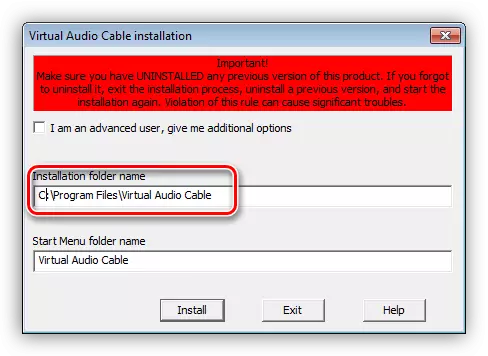
Pagkatapos i-install ang software sa aming system, lilitaw ang isang karagdagang audio line na "Line 1".
Paraan 2: Iba't ibang Sound Sources.
Sa kasong ito, nagdadala kami ng tunog signal mula sa dalawang mapagkukunan sa iba't ibang mga aparato. Halimbawa, kumuha ng browser na may musika at manlalaro, kung saan mo i-on ang pelikula. Gagawin ng VLC Media Player bilang isang manlalaro.
Upang maisagawa ang operasyong ito, kakailanganin din namin ang isang espesyal na software - audio router, na isang karaniwang window volume mixer, ngunit may advanced na pag-andar.
Kapag nagda-download, bigyang pansin ang dalawang bersyon sa pahina - para sa 32 at 64-bit na mga sistema.
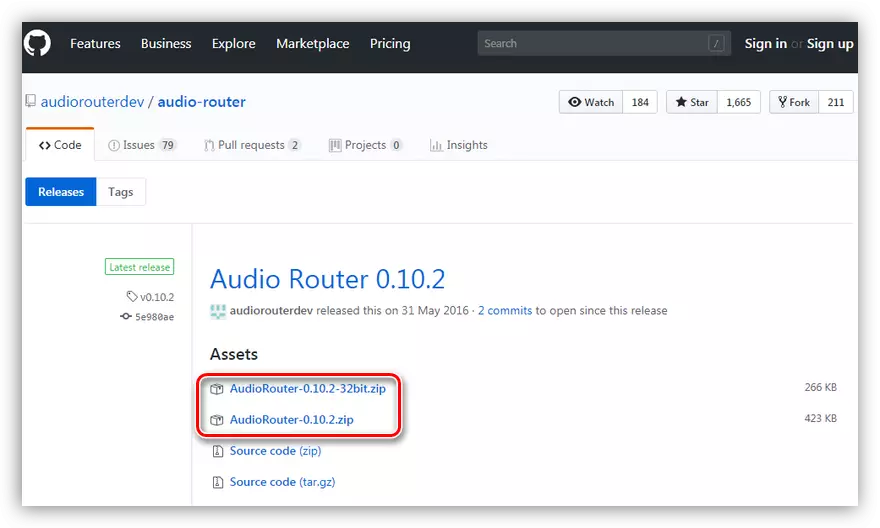
- Dahil ang programa ay hindi nangangailangan ng pag-install, kopyahin mo ang mga file mula sa resultang archive sa folder na inihanda nang maaga.
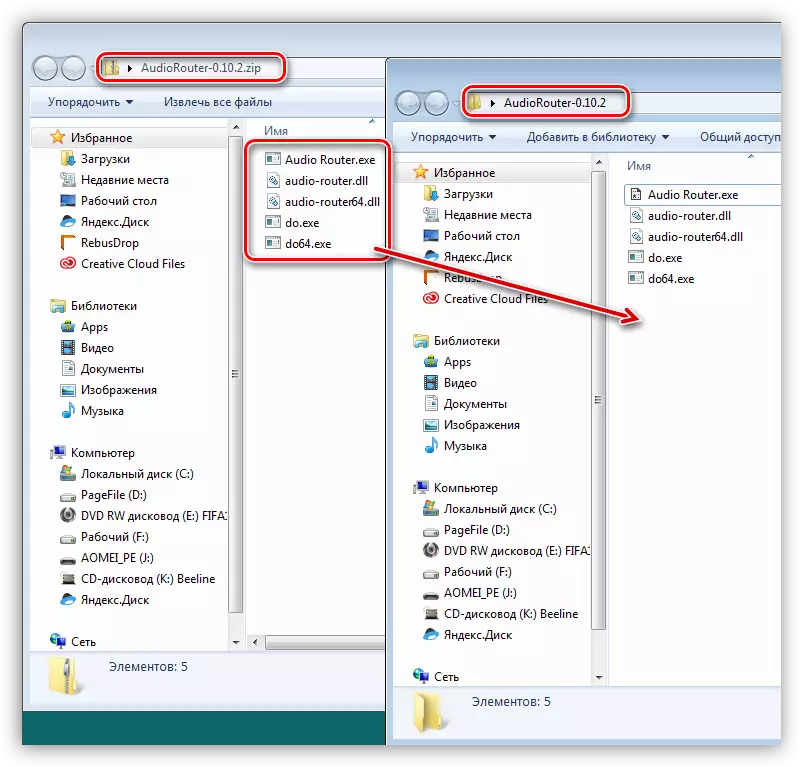
- Patakbuhin ang audio router.exe file at makita ang lahat ng mga audio device na magagamit sa system, pati na rin ang mga sound source. Mangyaring tandaan na upang ang pinagmulan ay lumitaw sa interface, dapat mong patakbuhin ang naaangkop na programa ng manlalaro o browser.
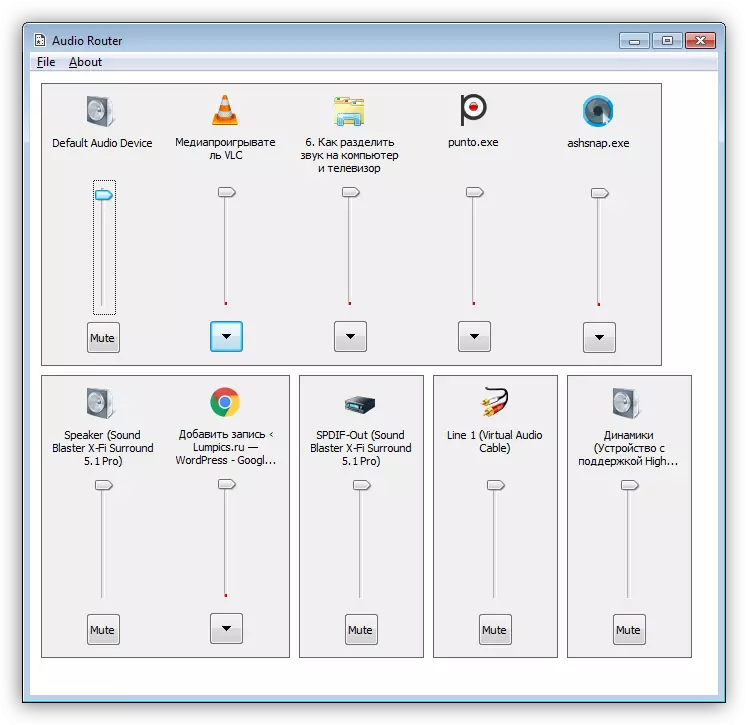
- Karagdagang lahat ay sobrang simple. Pinipili namin, halimbawa, manlalaro at mag-click sa icon ng tatsulok. Pumunta sa puntong "ruta".
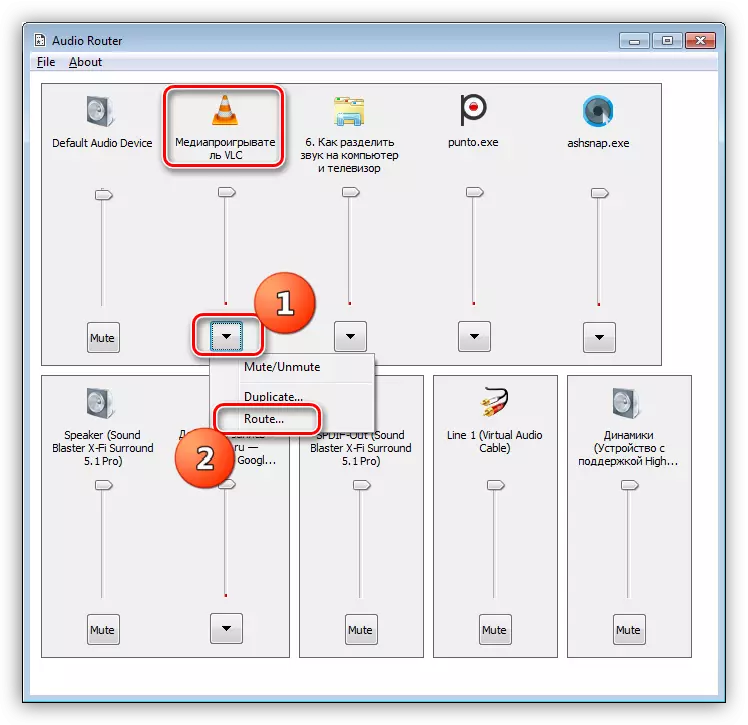
- Sa listahan ng drop-down na hinahanap namin ang kinakailangang device (TV) at i-click ang OK.
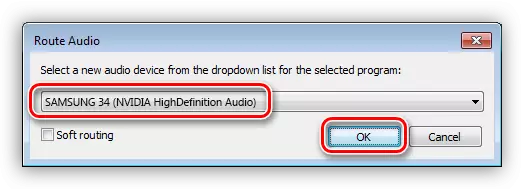
- Ginagawa rin namin ang parehong para sa browser, ngunit oras na ito pumili ng isa pang audio device.
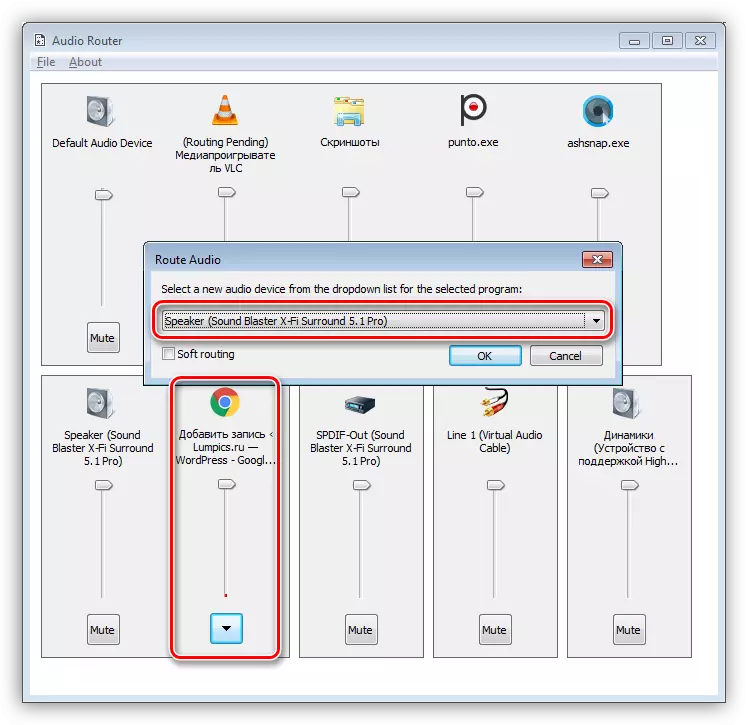
Kaya, makakakuha tayo ng ninanais na resulta - isang tunog mula sa VLC media player ay ipapakita sa TV, at ang musika mula sa browser ay isasalin sa anumang iba pang napiling device - mga headphone o mga haligi ng computer. Upang makabalik sa karaniwang mga setting, sapat na upang pumili sa listahan ng "Default na audio device". Huwag kalimutan na ang pamamaraan na ito ay dapat gawin nang dalawang beses, iyon ay, para sa parehong mga mapagkukunan ng signal.
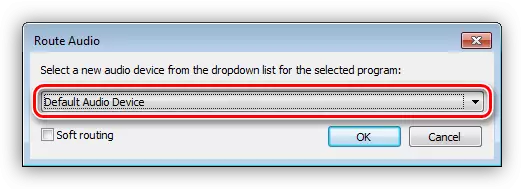
Konklusyon
Ang "mga kable" ng tunog sa iba't ibang mga aparato ay hindi isang mahirap na gawain, kung ang mga espesyal na programa ay tumutulong sa ito. Kung madalas mong gamitin upang i-play hindi lamang ang mga nagsasalita ng computer, pagkatapos ay nagkakahalaga ng pag-iisip tungkol sa "prescribe" ang software na tinalakay sa PC nito sa isang patuloy na batayan.
